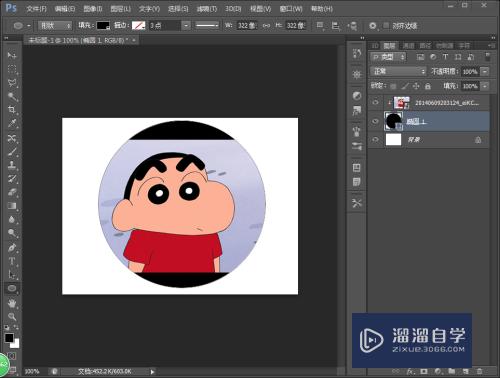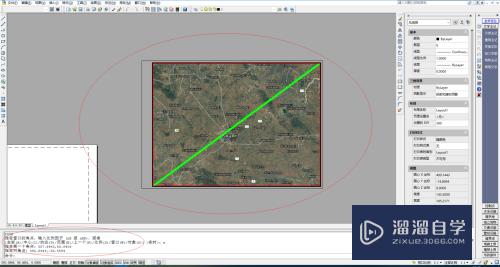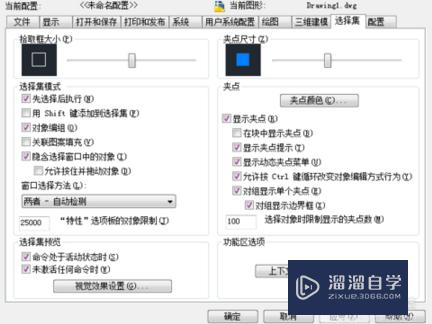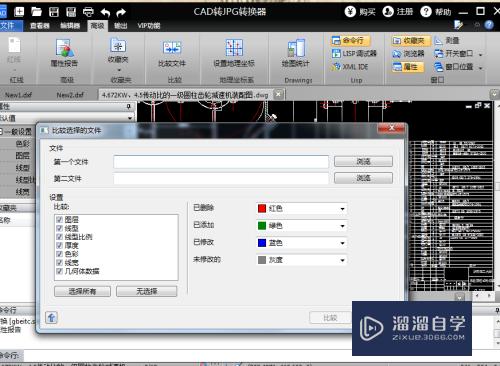PS无法使用去色怎么解决(ps不能去色的原因)优质
在使用PS处理图像时。如果发现去色功能无法使用怎么办?用什么办法解决?别慌。下面我就来教你解决办法。请看详细经验。
云渲染农场还有超多“PS”视频课程。欢迎大家点击查看
工具/软件
硬件型号:华硕(ASUS)S500
系统版本:Windows10
所需软件:PS2020
方法/步骤
第1步
在Photoshop中打开文件。发现无法使用去色功能。
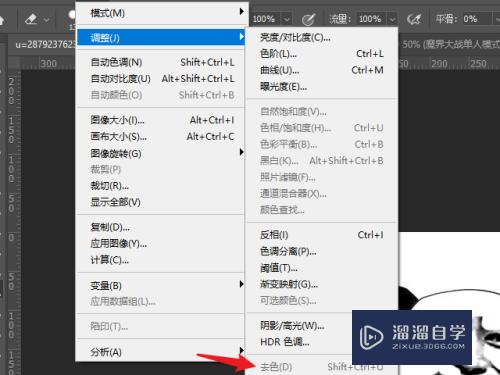
第2步
鼠标右键单击图层。
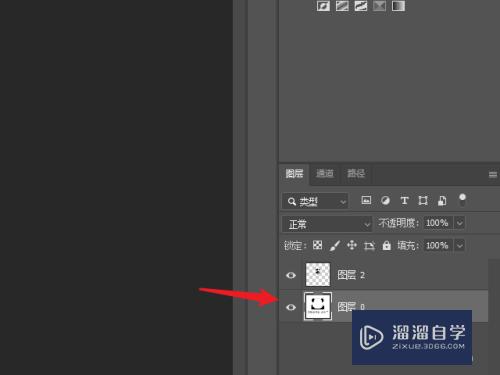
第3步
选择格栅化图层。
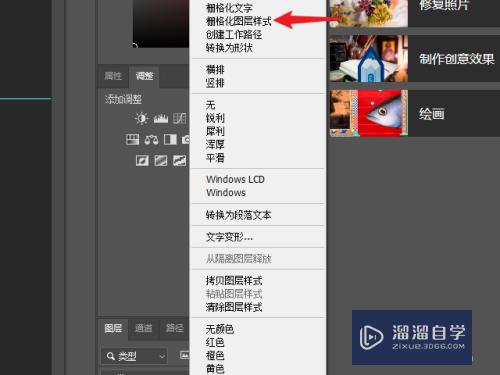
第4步
单击图像。
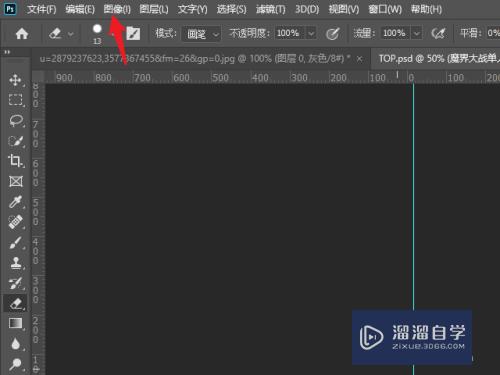
第5步
再次查看去色功能就可以使用了。
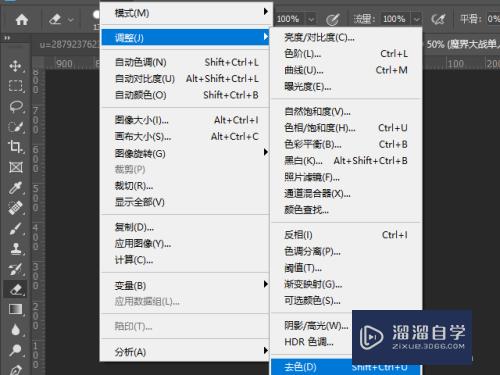
总结
1。在Photoshop中打开文件。发现无法使用去色功能。
2。鼠标右键单击图层。
3。选择格栅化图层。
4。单击图像。
5。再次查看去色功能就可以使用了。
以上关于“PS无法使用去色怎么解决(ps不能去色的原因)”的内容小渲今天就介绍到这里。希望这篇文章能够帮助到小伙伴们解决问题。如果觉得教程不详细的话。可以在本站搜索相关的教程学习哦!
更多精选教程文章推荐
以上是由资深渲染大师 小渲 整理编辑的,如果觉得对你有帮助,可以收藏或分享给身边的人
本文标题:PS无法使用去色怎么解决(ps不能去色的原因)
本文地址:http://www.hszkedu.com/71336.html ,转载请注明来源:云渲染教程网
友情提示:本站内容均为网友发布,并不代表本站立场,如果本站的信息无意侵犯了您的版权,请联系我们及时处理,分享目的仅供大家学习与参考,不代表云渲染农场的立场!
本文地址:http://www.hszkedu.com/71336.html ,转载请注明来源:云渲染教程网
友情提示:本站内容均为网友发布,并不代表本站立场,如果本站的信息无意侵犯了您的版权,请联系我们及时处理,分享目的仅供大家学习与参考,不代表云渲染农场的立场!